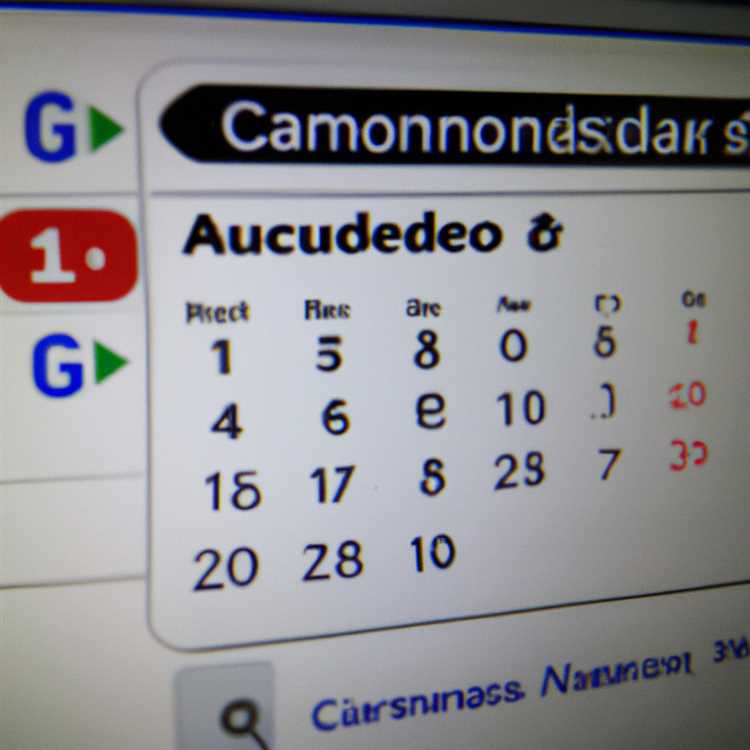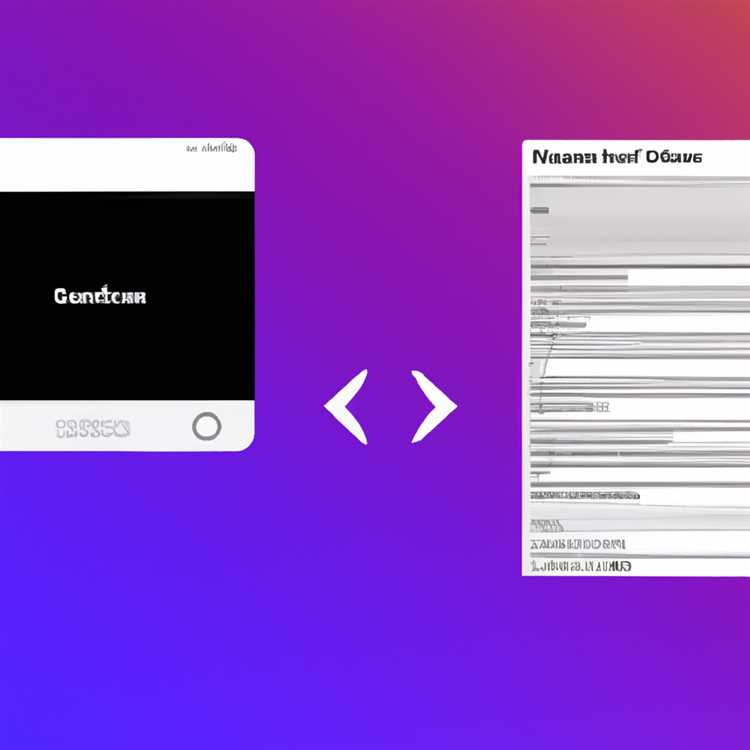File importanti come documenti aziendali, promemoria e ordini di vendita possono essere trasferiti sulla scheda SD del tuo dispositivo Samsung Galaxy. Il dispositivo offre la possibilità di abilitare funzionalità di archiviazione di massa, che consente il trasferimento o la copia rapidi dei file. Quando colleghi il tuo dispositivo Galaxy al computer per completare un trasferimento, il file originale rimane sul computer mentre una copia viene salvata sul tuo dispositivo.
Passo 1
Premi il tasto "Menu" sul tuo dispositivo Samsung Galaxy mentre visualizzi la schermata Home.
Passo 2
Tocca "Impostazioni", quindi tocca "Wireless e rete".
Passaggio 3
Toccare "Impostazioni USB", quindi toccare "Archiviazione di massa" per abilitare le funzionalità di archiviazione di massa del dispositivo.
Passaggio 4
Collega il tuo dispositivo Galaxy al computer con un cavo USB. Quando il computer riconosce il tuo dispositivo, si aprirà una finestra con le opzioni per gestire i suoi file.
Passaggio 5
Fai clic su "Apri cartella per visualizzare i file" per vedere i file attualmente archiviati sulla scheda SD del tuo Galaxy. File come musica, video e immagini sono memorizzati sulla scheda.
Passaggio 6
Fare doppio clic sulla cartella in cui si desidera archiviare i file trasferiti dal computer. Aprire la cartella del computer contenente i file da trasferire.
Passaggio 7
Trascina i file dalla cartella del computer alla cartella aperta per il Galaxy. Rilascia o rilascia il file nella cartella per trasferirlo sul tuo Galaxy. Trascina e rilascia i file aggiuntivi.
Scorri verso il basso il pannello delle notifiche nella parte superiore dello schermo del dispositivo e tocca "Spegni" accanto al messaggio di archiviazione di massa USB. Scollegare il dispositivo dal computer.